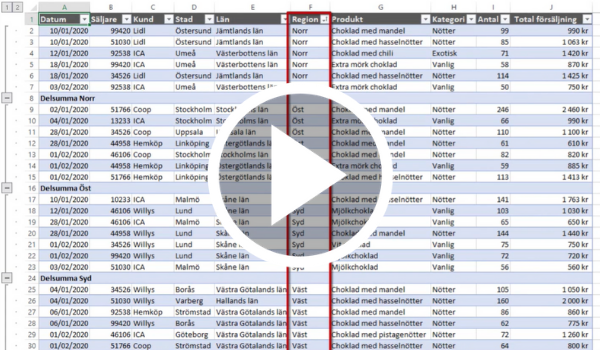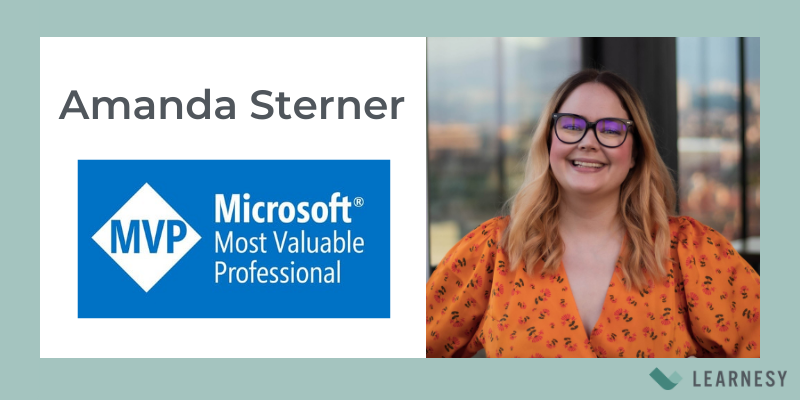Se lektionen om funktionen LAMBDA
Hank hos oss lär ut funktionen LAMBDA.
Om du har en särskild beräkning som du gör väldigt ofta, men som det inte finns en funktion för, är LAMBDA perfekt för dig!
LAMBDA är en otroligt kraftfull funktion som tillåter oss att skapa våra egna anpassade funktioner.
Använder du Excels inbyggda namnhanterare för att ge dessa anpassade funktioner sina egna unika namn kan du enkelt kalla fram funktionerna på andra platser i dokumentet.
Funktionen tar in en eller flera inmatningsvariabler som kommer att ersättas av de värden vi vill ska användas i våra beräkningar, precis som i ett programmeringsspråk!
Alla funktioner vi skapar sparas tillsammans med det Exceldokument vi jobbar med, vilket betyder att oavsett vilken dator som används för att bearbeta dokumentet kan funktionerna kallas.
Funktionerna vi skapar kan också använda hela cellområden som argument och göra samma beräkning på alla värdena på en gång.
Detta använder något som heter SPILL-beteendet för att fylla in flera celler samtidigt!
Det är äntligen möjligt att skapa ett urval olika unika funktioner som är skräddarsydda till exakt det som du själv behöver, allt tack vare LAMBDA-funktionen!
LAMBDA-funktionen är för tillfället tillgängligt endast i Office Insider.
Gå med i Office insider:
- Verifiera din Excelversion. Office Insider är tillgängligt endast i Office 365.
- Gå till Fil > Konto > Office Insider
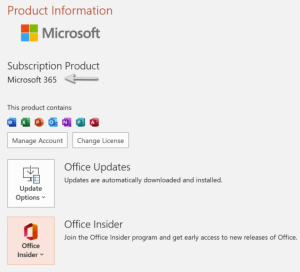
- Klicka i “Registrera mig för tidig åtkomst till nya versioner av Office”.
- Välj vilken Insider-kanal som du vill använda. Välj Beta för att få tillgång LAMBDA.
- Godkänn villkoren och klicka OK.
- Starta om Excel.
Lektionen är från kommande kurs Avancerad Excel för ekonomer.
Om du behöver baskunskaper innan du kan ge dig på avancerad Excel så har vi kursen för dig – Excel Bas.